首页 > 电脑教程
主编设置win10系统任务栏图标提醒闪动次数的修复技巧
2021-12-11 11:20:01 电脑教程
今天教大家一招关于win10系统任务栏图标提醒闪动次数的操作方法,近日一些用户反映win10系统任务栏图标提醒闪动次数这样一个现象,当我们遇到win10系统任务栏图标提醒闪动次数这种情况该怎么办呢?我们可以1、按下WIN+R后 在运行中输入regedit后按回车键进入注册表编辑器; 2、定位到 HKEY_CURRENT_USERControl panelDesktopxitonghe.com下面跟随小编脚步看看win10系统任务栏图标提醒闪动次数详细的设置方法:
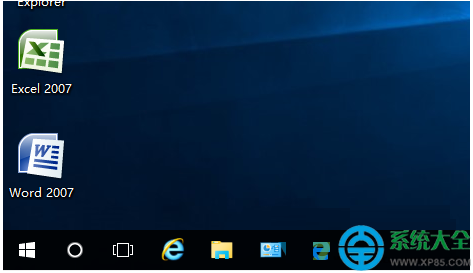
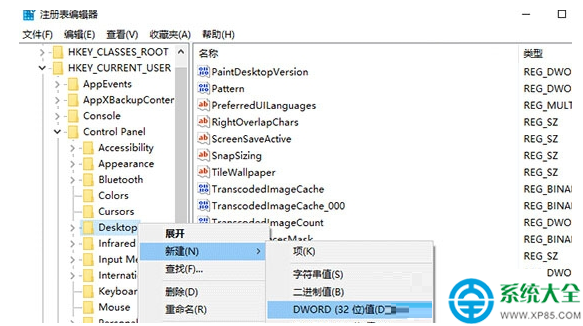
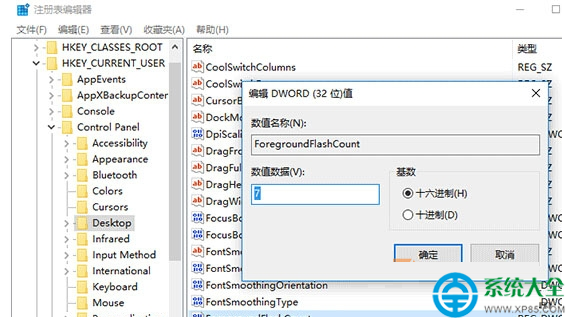
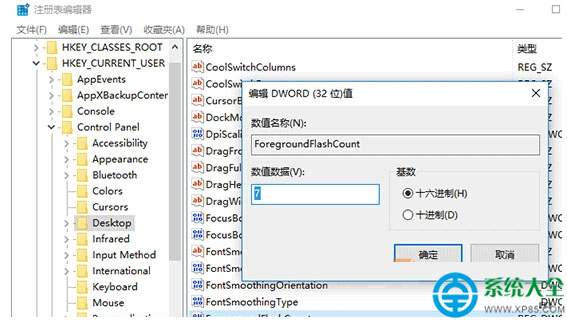
任务栏图标提醒闪烁次数数值范围是0~7,其中“0”代表最高次数。经过系统城验证是9次,其余数值分别为实际次数,也就是从1次到7次(如果你输入8或者9,也按照0的标准处理)。所以,如果你觉得1次就过瘾,那么就改为1;或者改为其他你觉得能够达到你认为合适的次数,但无论如何也超不过9次了。
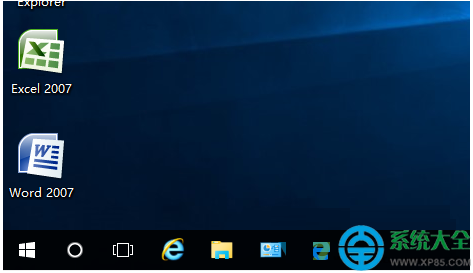
操作步骤:
1、按下WIN+R后 在运行中输入regedit后按回车键进入注册表编辑器;
2、定位到 HKEY_CURRENT_USERControl panelDesktopxitonghe.com
3、在右边找到ForegroundFlashCount,没有的话就手动新建一个DWORD(32位)值,命名为ForegroundFlashCount,如下图:
xitonghe.com
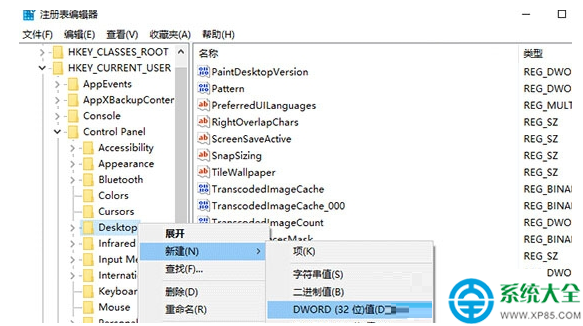
4、双击ForegroundFlashCount,将数值数据改为0~7中的任意值(必须为整数),然后单击“确定”,如下图:
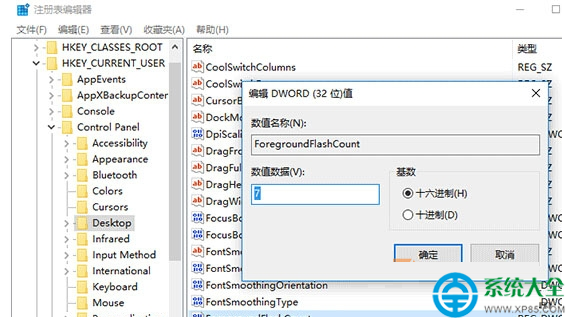
5、修改完成后,我们还需要重启一下Windows资源管理器,打开任务管理器,找到Windows资源管理器,重启即可,如下图:
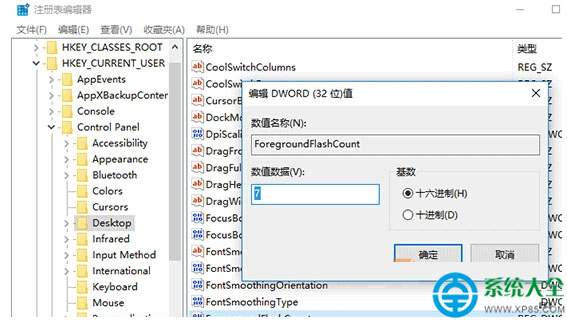
以上就是解决win10系统任务栏图标提醒闪动次数的操作方法有碰到一样情况的用户们可以采取上面的方法来处理,当然方法不止这一种,更多知识等着我们去发现!
相关教程推荐
- 2021-11-26 win7任务栏颜色改不了,为什么不能更改任务栏颜
- 2021-11-24 win7语音识别安装包,win7语音识别组件安装
- 2021-11-08 win7桌面文件夹路径,win7桌面目录路径
- 2021-11-30 win7系统安全模式,win7系统安全模式修复系统
- 2021-11-14 win7安全模式进不去,win7安全模式进不去桌面
- 2021-11-30 win7绕过开机密码,win7绕过开机密码进系统
- 2021-12-08 win7怎么换桌面,win7怎么换桌面文本类型
- 2021-11-25 win7 隐藏任务栏,win7隐藏任务栏正在运行的游戏
- 2021-06-25 win7 卸载ie,win7 卸载ie浏览器无法重装
- 2021-11-13 win7系统设置密码,win7系统设置密码时间怎么设置
热门教程